¿Cómo hacer un Respaldo de las Conversaciones de WhatsApp en iOS?

Escrito por Alfonso Cervera |
El respaldo de Whatsapp puede ser un salvavidas y es posible tanto en dispositivos Android como iPhone. Nunca se sabe cómo van a salir las cosas. ¿Podrías estar caminando por un carril y dejar caer tu teléfono en un pozo? ¿O arrojarlo accidentalmente al aceite ardiendo de la estufa mientras charlas con tus amigos mientras cocinas? Pueden parecer escenarios poco realistas, pero la incertidumbre del tiempo y la situación puede resultar agotadora.
Para tener una ventaja a pesar de los frecuentes 'Peligros de Datos'. Debes tener una copia de seguridad adecuada. Haga una copia de seguridad de la información relacionada con sus chats en Android que en el iPhone. No tienes que restaurar manualmente cada vez pero debes asegurarte de que la configuración de la copia de seguridad se establece en "Diariamente". Estos son los pasos que debes seguir para hacer un respaldo de tus datos en los dispositivos Android -
Parte 1: Respaldo de los chats de WhatsApp en Android
Paso 1: Tienes que abrir la aplicación Whatsapp en tu teléfono desde el panel de aplicaciones que muestra todas las aplicaciones que tienes instaladas. Luego la pantalla mostrará tus conversaciones con diferentes personas. En la esquina superior derecha de la página, verá tres puntos - Haga clic en él para proceder.

Paso 2: Luego encontrarás la opción "Configuración" en la pantalla. Haz clic en ella y se abrirá una nueva página. Busca allí la opción "Chat" y haz clic en ella.

Paso 3: Luego elige la opción "Copia de seguridad del chat" y entonces aparecerá toda la pantalla de respaldo.

Paso 4: Haga clic en la opción de respaldo en la pantalla.

Paso 5: Luego haz un respaldo en Google Drive. De esta forma, todos tus chats se guardarán en tu Google Drive asociado a tu cuenta de Google. Tus chats se guardarán y se hará una copia de seguridad cada día.

Parte 2: Respaldo de los chats de WhatsApp en el iPhone
El iPhone es un mundo completamente diferente. Sí, Android y iPhone son muy diferentes entre sí pero la copia de seguridad es fácil en ambos. Aunque el proceso es diferente para ambos dispositivos, si los miras individualmente, es muy fácil. Así es como se hace un respaldo de las conversaciones de WhatsApp en el dispositivo iPhone.
Paso 1: Abre la aplicación de WhatsApp en tu dispositivo iPhone. Pero antes de hacerlo, asegúrate de tener la aplicación actualizada. La última versión de WhatsApp le garantizará una experiencia de respaldo sin complicaciones.

Paso 2: A diferencia del teléfono Android, tendrás la opción de ajustes en la parte inferior de la pantalla. Tienes que mirar en la esquina derecha.

Paso 3: Al igual que hiciste en el teléfono Android, selecciona la opción de Chat en los ajustes. Luego ve a la opción 'Respaldo del Chat'. Esto es muy similar a lo que se hace en los dispositivos Android.

Paso 4: En la siguiente pantalla que aparece, encontrará la opción - Respaldar Ahora. Tienes que hacer clic en ella.

No puedes esperar un respaldo automático como el que ves en Android en tus iPhones. Tienes que dar la orden de respaldo automático para que tu iPhone pueda guardar tus chats sin intervención. Por eso el siguiente paso es muy importante para mantener tus conversaciones seguras.
Paso 5: En la misma página, encontrarás la opción de respaldo automático. Haga clic en ella y establezca su horario. En el ejemplo, vamos a hacer un respaldo 'Mensual'.

Lo único que hace que Android sea un respiro aquí es que no tienes que seguir recordándole que vaya con el respaldo automático todo el tiempo. Pero esto es algo que tienes que hacer con los iPhones para que puedas restaurar los datos una vez que cambies tu cuenta de un teléfono a otro o desees imprimir algunas copias impresas de tus archivos.
Hay otras formas de hacer un respaldo de los datos en el iPhone. Dos métodos se enumeran aquí para ti -
Respaldo de iCloud
Puedes respaldar tus mensajes y datos de WhatsApp usando la facilidad de iCloud que está incorporada en tus dispositivos iOS.
Paso 1: Abre la opción de Ajustes desde tu iPhone y pulsa en tu ID de Apple que aparece en la parte superior de la página. Entonces encontrarás la opción de iCloud.

Paso 2: Luego tienes que desplazarte hacia abajo para encontrar la opción 'Whatsapp' de la lista de aplicaciones. Cuando la encuentres, lanza WhatsApp y serás llevado a una pantalla diferente.

Paso 3: Haga clic en el icono de engranaje en la parte superior de la página > Chat > Respaldo del Chat. Al igual a lo que habíamos hecho anteriormente, puedes ir a la opción de Respaldo automático y especificar la frecuencia de tus respaldos.

El infame Respaldo de iTunes
Decidimos mencionar este método al final porque este tiene que ser tu último recurso. ITunes no tiene ningún filtro. Por lo tanto, si tu quieres hacer un respaldo de algo, debes respaldar todo lo que está en tu teléfono, no sólo el contenido de Whatsapp. Esto es muy útil si estás planeando restablecer de fábrica tu teléfono o tienes un error o algo que está ralentizando el rendimiento de tu teléfono. Esto suele llevar menos pasos pero tienes que esperar mucho y ser paciente mientras se realiza el proceso de respaldo.
Necesitarás un cable lightning para conectar tu iPhone con tu ordenador.
Paso 1: En la esquina superior izquierda de la pantalla, encontrarás el icono del iPhone junto con el nombre de tu dispositivo o el nombre que le hayas dado a tu teléfono. Haz clic en él.

Paso 2: En el centro de la página, encontrará un segmento entero dedicado al Respaldo. Allí se encuentra la opción 'Respaldar Ahora'. Tienes que hacer clic en ella y proceder.

Se iniciará todo el proceso de respaldo y se guardará su información. Sin embargo, esto puede tomar algún tiempo dependiendo de los datos disponibles en su iPhone. En algunos casos, antes de iniciar el respaldo de datos, el dispositivo puede pedirte un código. Se trata de un código de encriptación. Si estableces un código para tu teléfono, tendrás que introducir la secuencia y continuar.
Parte 3: La mejor manera de Respaldar los chats de Whatsapp con MobileTrans
También puedes utilizar aplicaciones de terceros para hacer un respaldo de tu historial de chat de Whatsapp. Es posible que tenga que descargar la aplicación de forma gratuita o a un precio establecido. Luego te ayudan a mantener el control de tus datos, a transferirlos fácilmente a discos duros u ordenadores. Uno de los mejores del mercado ahora mismo es el MobileTrans Transferencia de Whatsapp. Apenas se necesitan 3 o 4 pasos para realizar el trabajo. Podrás reutilizar la aplicación siempre que quieras y todos tus datos serán respaldados por el método convencional. Es decir, guardar en tu ordenador o en un disco duro.
Estos son los sencillos pasos que debes seguir.
Paso 1 - Tienes que instalar MobileTrans en tu ordenador. Puedes ir a su página web oficial donde encontrarás el enlace de descarga oficial. Apenas tomará unos minutos y esta página aparecerá en la pantalla.

Paso 2 - Encontrará varias opciones en su pantalla una vez que esté completamente instalado y ejecutado. Seleccione la opción "Transferencia de Whatsapp" en la pestaña "Teléfono a Teléfono".

Paso 3 - La aplicación te pedirá que conectes tu dispositivo al ordenador.

Paso 4 - Una vez conectado, tienes que proceder con el siguiente paso. Una vez detectado el dispositivo, tendrás la opción de elegir "Iniciar Respaldo / Iniciar Transferencia". Haga clic en él y luego seleccione todas aquellas aplicaciones de las que desea un respaldo.

Así es como MobileTrans te ayudará a transferir todas tus conversaciones, archivos, y carpetas de WhatsApp a tu ordenador. Este es un método muy antiguo para mantener tu información segura. Sin embargo, es tu Plan C perfecto después de las copias de seguridad de iCloud, de iTunes. Esto también es muy fiable porque si dañas tu teléfono o borras tus cuentas en la nube, todavía tienes un respaldo. Apenas tardarás unos minutos en pasar por completo tu información de WhatsApp a tu ordenador. También puedes transferir información de tus teléfonos Android normales a Mac o de iPhones a un PC normal con Windows.
Es muy cómodo para trabajar, proporciona 100% de beneficios, y tiene mucho más que ofrecer aparte de la opción de Transferencia de Whatsapp. Qué más puede hacer es un cuento para otro día pero por ahora, hace un gran trabajo para ayudar a mantener sus conversaciones de WhatsApp, imágenes, videos, y audios seguros.
Conclusión
Apple tiene algunas de las mejores funciones incorporadas para ayudarte a hacer respaldos de todos tus datos - no sólo de Whatsapp. También puedes respaldar tu contenido de WhatsApp en Mac. Si no quieres recurrir a los servicios de Apple, existen herramientas de terceros como Mobiletrans que te ayudarán a conseguir los mismos resultados o mejores sin ser demasiado exigentes. Siempre es mejor prevenir que lamentar. Así pues, recuerda todos estos métodos la próxima vez que quieras mantener una copia de seguridad adecuada.
Truco extra: Pasar datos de WhatsApp entre Android y iPhone con una sola aplicación
Una de las maneras más sencilla de pasar datos de WhatsApp de un celular a otro es descargar la app Wutsapper.

Disponible en la mayoría de los teléfonos iPhones o Androids. Su interfaz es muy sencilla e intuitiva permitiendo que su paso a paso sea rápido y sin complicaciones. A continuación te presentamos cómo hacerlo:
Pasar WhatsApp de Android a iPhone:
Paso 1: Descargar la app Wutsapper desde Google Play Store o escaneando el código QR abajo. Una vez descargada debes registrar tu cuenta.
Paso 2: Selecciona la función de Android a iPhone para pasar tus datos de WhatsApp.

Paso 3: Te aparecerá un anuncio para dar permiso y actualizar la copia de seguridad. Presionar OK y seguir las instrucciones.
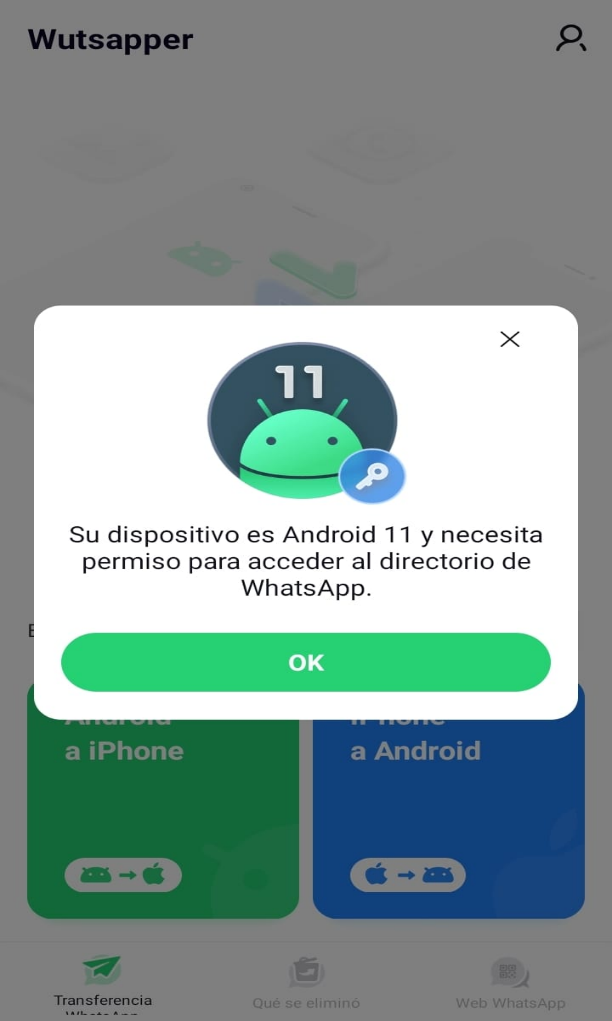
Paso 4: Elige un método para conectar tu dispositivo Android con el iPhone y autorízalo.
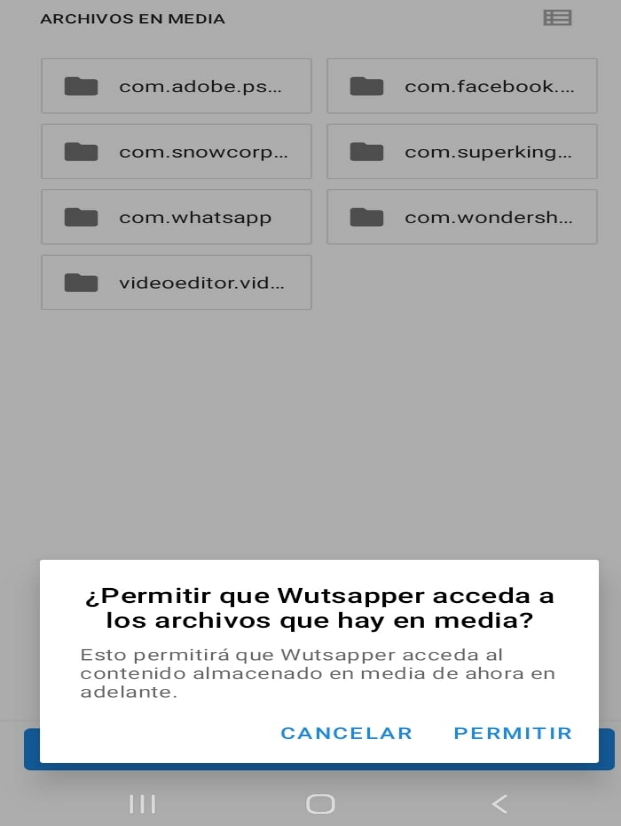
Paso 5: Escoge el país de la cuenta y agrega tu número.
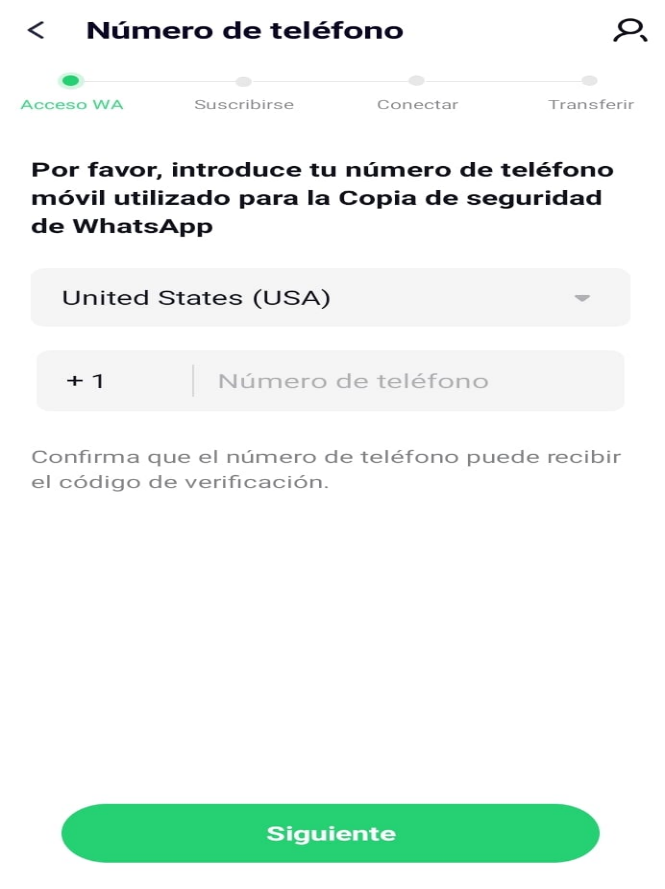
Paso 6: Sigue las instrucciones indicadas en la pantalla para suscribirte y comienza a pasar WhatsApp de Android a iPhone.


Pasar WhatsApp de iPhone a Android:
Paso 1: Descargar la app Wutsapper. Una vez descargada registrar tu cuenta.
Paso 2: Realizar una copia de seguridad de WhatsApp iPhone: Si desea transferir los chats de WhatsApp y guardar las imágenes de WhatsApp, es necesario conectar el dispositivo Android, así como el dispositivo iOS con un adaptador USB OTG y confirmar el acceso en el dispositivo iOS.
Paso 3: Transferencia de WhatsApp: Haz clic en "Iniciar copia" para transferir la copia de seguridad (WhatsApp) del dispositivo iOS al dispositivo Android.
Paso 4: Espere a que se complete la conversión.
Paso 5: Siga las instrucciones para que pueda restaurar la copia de seguridad de WhatsApp.
Del mismo modo, con Wutsapper podrás recuperar un mensaje eliminado de WhatsApp que te enviaron y tener dos cuentas de WhatsApp.
Últimas Tendencias
Artículos Populares
Todos los Temas

MobileTrans - Transferencia de WhatsApp
- Transferir datos de WhatsApp entre iOS y Android.
- Pasar mensajes y archivos adjuntos de WhatsApp entre el teléfono y la PC.
- Copia de seguridad de WhatsApp, LINE, Kik, Viber y WeChat en la computadora.
- Transferir hasta 18 tipos de datos telefónicos entre más de 6000 dispositivos.

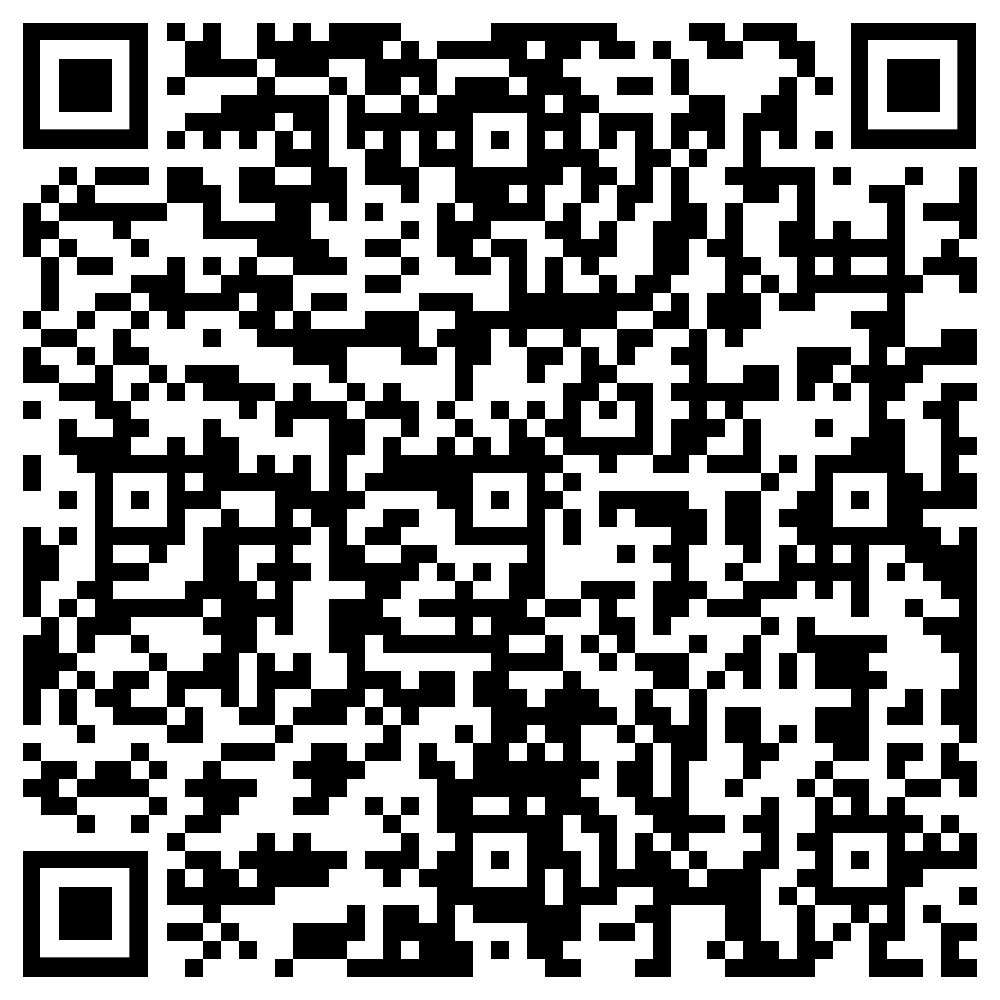


Alfonso Cervera
staff Editor